笔记本重装系统后WLAN开关打不开 无线开关灰色解决方法有哪些 笔记本重装系统后WLAN开关打不开 无线开关灰色如何解决
时间:2017-07-04 来源:互联网 浏览量:
今天给大家带来笔记本重装系统后WLAN开关打不开,无线开关灰色解决方法有哪些,笔记本重装系统后WLAN开关打不开,无线开关灰色如何解决,让您轻松解决问题。
虽然重装系统可以帮助我们解决系统各种故障问题,但难免重装后遇到某些奇葩事件。最近有用户在豆豆系统中下载安装“windows8.1 update pro VL (32位)简体中文专业版 原版”后遇到:笔记本的WLAN开关打不开,处于灰色状态,不能点击开关(如图所示),无线网络无法打开就不能连接wifi网络,出现这种问题如果无线网卡与其无线驱动正常的情况下那就是bios设置问题,建议恢复BIOS出厂设置正常就可以解决。
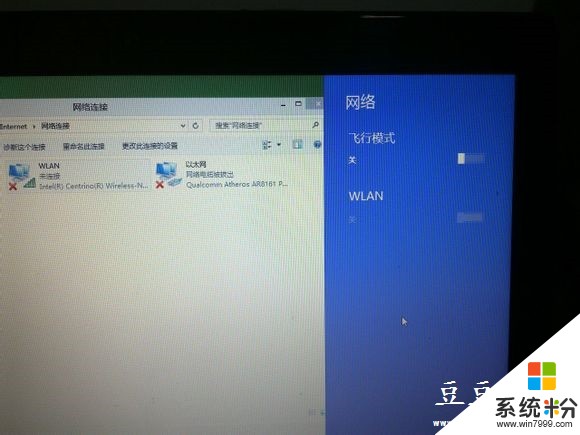
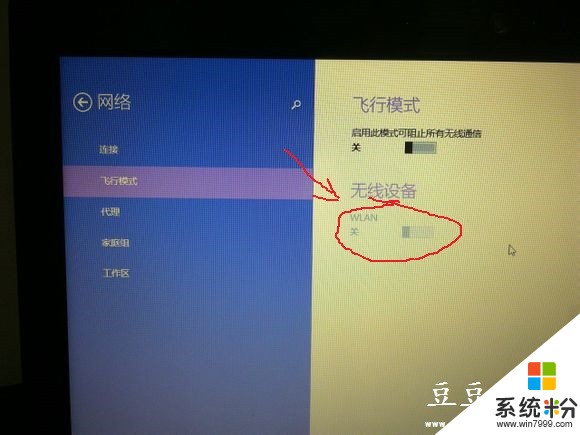
笔记本重装系统后WLAN开关打不开 无线开关灰色解决方法:
1、重启电脑 开机后快捷键fn+f5(参考自己打开wlan快捷键)能看到wlan的开关是否能打开,如果不行的话那就恢复BIOS出厂设置吧。
2、恢复BIOS出厂设置,恢复方法:进入BIOS---选择restart---选择load setupdefaults即可恢复默认设置。此外请您打开无线网络的物理开关。
恢复BIOS出厂设置要确定无线网卡与其驱动是否正常。 关键问题出在BIOS上了,安装 BIOS 升级程序(Windows 8/7/XP) ,也就是BIOS的最新升级驱动,重启后,嘿嘿...... 就恢复WLAN了,各种Wifi各种用。 就算你格式化系统盘,重做系统,WLAN也不是灰色的了。
附加贴吧用户解决方法:
我的是win7+8双系统 都出现了这个问题 后来想起来以前查的时候有人说是和电源管理软件有关 你的电脑是联想的么? 去他们官网下个老版本的电源管理 把原来的卸载了 安装以前的 然后重启电脑 开机后快捷键fn+f5(参考自己打开wlan快捷键)能看到wlan的开关 点击打开就好了 我的电源管理软件版本号是 3037
如果是在win8里面根本找不到wlan的开关(关闭时是灰色的)可能是BIOS里面把它关闭了,Disabled是禁用的意思 把它打开就好了

希望教程的恢复BIOS出厂设置对用户遇到的WLAN开关打不开不能使用无线网络的问题有所帮助。
以上就是笔记本重装系统后WLAN开关打不开,无线开关灰色解决方法有哪些,笔记本重装系统后WLAN开关打不开,无线开关灰色如何解决教程,希望本文中能帮您解决问题。
相关教程
- ·笔记本无线网卡开关找不到怎么办?如何解决笔记本无线网卡开关找不到?
- ·笔记本无线网络开关如何打开_ 打开电脑无线网卡开关的方法
- ·如何打开电脑wifi无线开关 打开笔记本WIFI无线开关的方法
- ·如何解决手机WLAN打开后自动关闭?手机WLAN打开后自动关闭怎样处理?
- ·笔记本电脑wifi开关打不开怎么解决 笔记本电脑的wifi开关打不开的方法有哪些
- ·笔记本电脑的蓝牙开关如何打开? 笔记本电脑的蓝牙开关打开的方法?
- ·戴尔笔记本怎么设置启动项 Dell电脑如何在Bios中设置启动项
- ·xls日期格式修改 Excel表格中日期格式修改教程
- ·苹果13电源键怎么设置关机 苹果13电源键关机步骤
- ·word表格内自动换行 Word文档表格单元格自动换行设置方法
电脑软件热门教程
- 1 怎样解决ipad停用的问题 解决ipad停用的方法
- 2 window10如何查看和改wifi密码? window10查看和改wifi密码的方法?
- 3 笔记本和电视怎么用hdmi连接 Windows 10如何将电脑连接到电视
- 4通过瑞星个人防火墙内置功能怎样下载额外组件 瑞星个人防火墙内置功能下载额外组件的方法
- 5IE10的启动加载速度慢如何处理。 解决IE10的启动加载速度慢问题的方法。
- 6CPU温度在哪里看 怎样查看CPU和硬盘的温度
- 7怎样把电脑上的软件安装到另外一台电脑上的方法 把电脑上的软件安装到另外一台电脑上的方法有哪些
- 8联想G50笔记本进入BIOS的方法有哪些 联想G50笔记本如何进入BIOS
- 9cpu温度高如何解决 cpu温度高的解决办法
- 10怎样使用Excel记账 使用Excel记账的方法有哪些
